دليل لعمليات إعادة توجيه تسجيل الخروج من WordPress
نشرت: 2022-04-04يمكن أن يؤدي إعداد إعادة توجيه تسجيل الخروج من WordPress إلى الطريق الصحيح إلى قطع شوط طويل في مساعدتك على تحسين تجربة المستخدم الإجمالية لموقعك على الويب. يساعدك أيضًا على البقاء في صدارة تفاعل المستخدم الخاص بك حيث ستتمكن من جعل المستخدمين لديك يزورون الصفحات التي تريدهم حقًا أن يقوموا بها.
سيكون أفضل بكثير من السماح لهم بالهبوط على صفحة تسجيل الدخول الافتراضية لـ WordPress غير المتفاعلة. لكن اسمحوا لي أن أشرح ذلك بمزيد من التفاصيل أدناه قبل أن أطلعك على عملية إعداد عمليات إعادة توجيه تسجيل الخروج في WordPress.
الحاجة إلى إعادة توجيه تسجيل الخروج من WordPress
بشكل افتراضي ، يعيد WordPress توجيه جميع المستخدمين إلى صفحة تسجيل الدخول القياسية إلى WordPress (wp-login) عند تسجيل الخروج. ومع ذلك ، هذا بعيد كل البعد عن المثالية ، بغض النظر عن نوع الموقع الذي تقوم بتشغيله.
دعنا نتحدث عن بعض الأسباب التي قد تجعلك ترغب في التحكم في قواعد إعادة توجيه تسجيل الخروج من WordPress على موقعك:
- بغض النظر عما إذا كنت تدير متجرًا على الإنترنت ، أو موقعًا للعضوية ، أو حتى مجرد مدونة ، فإن السماح لمستخدميك بالوصول إلى صفحة غير تفاعلية ليس فكرة جيدة ؛
- قد ترغب في إعادة توجيه المستخدمين الذين قاموا بتسجيل الخروج إلى صفحة معينة من شأنها مساعدتك في الحصول على قيمة أفضل لهم ؛
- لن تكون إعادة التوجيه إلى wp-login الافتراضي تجربة مستخدم جيدة أيضًا ؛
- حتى إذا لم يكن لديك أي صفحة محددة في الاعتبار حيث يمكنك إعادة توجيه المستخدمين الذين يقومون بتسجيل الخروج ، يمكنك ببساطة إعادة توجيههم إلى الصفحة الرئيسية ، مما يساعد في التفاعل وتجربة المستخدم الإجمالية.
تعتبر أشياء مثل معدل الارتداد وعدد الصفحات التي يزورها المستخدمون مهمة أيضًا من حيث تحسين محركات البحث. إذا سمحت للمستخدمين بالانتقال إلى صفحة wp-login الافتراضية ، فمن المرجح أن يغلقوا الصفحة ويخرجوا من موقع الويب الخاص بك.
ومع ذلك ، إذا قمت بإعادة توجيههم إلى بعض الصفحات الأخرى التي قد تساعدك في تحويلهم أو حتى إشراكهم فقط ، فلن يؤدي ذلك إلى تحسين تجربة المستخدم فحسب ، بل قد يساعد أيضًا في تحسين محركات البحث. لذلك حتى إعادة التوجيه إلى الصفحة الرئيسية قد يكون منطقيًا.
في الواقع ، إذا كان لديك متجر على الإنترنت ، فإن السماح للمستخدمين بإعادة التوجيه إلى صفحة تسجيل الدخول الافتراضية wp عند تسجيل الخروج يجب ألا يكون خيارًا حتى. تمامًا مثل إعادة توجيه تسجيل الدخول إلى WooCommerce ، يمكنك إعادة توجيههم إلى صفحة المتجر عند تسجيل الخروج أيضًا ، لزيادة احتمالية تحويلهم إلى مبيعات.
أنواع عمليات إعادة توجيه تسجيل الخروج من WordPress
اعتمادًا على المكون الإضافي الذي تستخدمه لتنفيذ وظيفة تسجيل الخروج من WordPress على موقعك ، ستكون قادرًا على إعداد أنواع مختلفة من عمليات إعادة التوجيه. يجب أن تتمتع بالتحكم والمرونة لإنشاء عمليات إعادة توجيه مختلفة لأنواع مختلفة من المستخدمين.
يمكنك استخدام Profile Builder كمكوِّن إضافي هنا والذي يقدم أنواعًا مختلفة من عمليات إعادة توجيه تسجيل الخروج ، مع كونه نظام إدارة مستخدم كامل في حد ذاته.
بروفايل بيلدر برو
أنشئ نماذج تسجيل وملف تعريف جميلة للواجهة الأمامية باستخدام حقول مخصصة. قم بإعداد أدلة الأعضاء ، وعمليات إعادة التوجيه المخصصة ، وتقسيم رسائل البريد الإلكتروني الخاصة بالمستخدمين والمزيد باستخدام البرنامج المساعد لإدارة المستخدم الكل في واحد.
احصل على البرنامج المساعدأو تحميل نسخة مجانية
لذلك ، دعنا ننتقل إلى أنواع عمليات إعادة التوجيه التي تحصل عليها باستخدام Profile Builder.
إعادة توجيه المستخدم الفردي
تسمح لك إعادة توجيه المستخدم الفردي بإعداد إعادة توجيه WordPress بعد تسجيل الخروج لمستخدمين محددين. يمكنك استخدام معرف المستخدم أو اسم المستخدم الخاص بالمستخدم لإعداد هذا النوع من إعادة التوجيه.
إعادة التوجيه المستند إلى دور المستخدم
يتيح لك Profile Builder أيضًا إعادة توجيه المستخدمين عند تسجيل الخروج بناءً على دور المستخدم الخاص بهم. يعد هذا نوعًا مفيدًا جدًا من إعادة التوجيه إذا كنت لا تريد إعادة توجيه جميع أدوار المستخدم الخاصة بك ، أو إذا كنت تريد إعادة توجيه أدوار مستخدم مختلفة إلى صفحات مختلفة.
لذلك ، على سبيل المثال ، يمكنك إعادة توجيه دور المستخدم "العميل" إلى صفحة المتجر ، ولكن يمكنك اختيار إعادة توجيه "المشتركين" إلى صفحة المدونة. وبالمثل ، يمكنك أيضًا تجنب إعادة توجيه أدوار المستخدم مثل "المؤلف" و "مدير تحسين محركات البحث" و "المحرر" إلى أي صفحة.
إعادة التوجيه العالمي
إعادة التوجيه العالمية هي في الأساس إعادة توجيه عامة. يمكنك استخدام نوع إعادة التوجيه هذا لإعادة توجيه جميع المستخدمين ، أو المستخدمين الذين لا تشملهم أي أنواع أخرى من عمليات إعادة التوجيه ، مثل إعادة التوجيه على أساس دور المستخدم أو إعادة التوجيه الفردي.
إعادة توجيه صفحات WordPress الافتراضية
يوفر Profile Builder أيضًا خيار إعادة توجيه صفحات WordPress الافتراضية ، بما في ذلك صفحة تسجيل الدخول wp. لذلك لديك أيضًا خيار التخلص تمامًا من صفحة wp-login الافتراضية للمستخدمين لديك ، مع التأكد من عدم وصول أي مستخدم إلى تلك الصفحة بعد تسجيل الخروج.
يمكنك بدلاً من ذلك إعادة توجيه صفحة wp-login إلى أي صفحة أخرى تريدها ، مثل صفحة تسجيل دخول مخصصة. بهذه الطريقة ، عندما يقوم المستخدمون الذين لا يندرجون تحت أي نوع آخر من إعداد إعادة التوجيه بتسجيل الخروج من حساباتهم على موقعك ، فسيتم إعادة توجيههم إلى الصفحة التي تختارها.
أنواع إعادة التوجيه لإجراءات المستخدم الأخرى
بالإضافة إلى عمليات إعادة التوجيه لتسجيل الخروج ، يتيح لك Profile Builder أيضًا إعداد عمليات إعادة التوجيه لكل إجراء مستخدم مهم آخر تقريبًا:
- إعادة التوجيه عند تسجيل الدخول ؛
- إعادة التوجيه عند التسجيل ؛
- إعادة التوجيه بعد قيام المستخدم بتحرير ملفه الشخصي ؛
- إعادة التوجيه بعد أن يؤكد المستخدم بريده الإلكتروني بعد التسجيل ؛
- إعادة التوجيه بعد إعادة تعيين كلمة المرور بنجاح ؛
- أعد توجيه المستخدمين عندما يحاولون الوصول إلى لوحة تحكم WordPress.
يأخذ Profile Builder التخصيص والمرونة إلى المستوى التالي مع بعض ميزات إعادة التوجيه الأخرى مثل أولوية إعادة التوجيه والعلامات لإعادة التوجيه إلى عناوين URL الديناميكية. سنصل إليهم في نهاية هذا المنشور.
يجب أن يكون لديك الآن فكرة واضحة عما تحصل عليه مع Profile Builder من حيث إعداد عمليات إعادة التوجيه.
لذا اسمح لي بتوجيهك خلال العملية خطوة بخطوة لإعداد أنواع مختلفة من عمليات إعادة توجيه تسجيل الخروج من WordPress وتخصيصها وفقًا لاحتياجاتك.
إنشاء WordPress Logout Redirect with Profile Builder Pro
لمتابعة هذا البرنامج التعليمي ، ستحتاج إلى شراء أحد إصدارات Pro من Profile Builder لأن إعادة التوجيه المخصصة هي ميزة احترافية. يأتي Profile Builder مزودًا بالعديد من الميزات المفيدة بخلاف عمليات إعادة توجيه المستخدم المرنة لإجراءات مستخدم مختلفة ، لذلك فهو مكون إضافي شامل لإدارة المستخدم.
1. تحميل وتحميل Profile Builder Pro
بمجرد شراء Profile Builder Pro ، ستتمكن من تسجيل الدخول إلى حسابك على Cozmoslabs وتنزيل ملفات البرنامج المساعد.
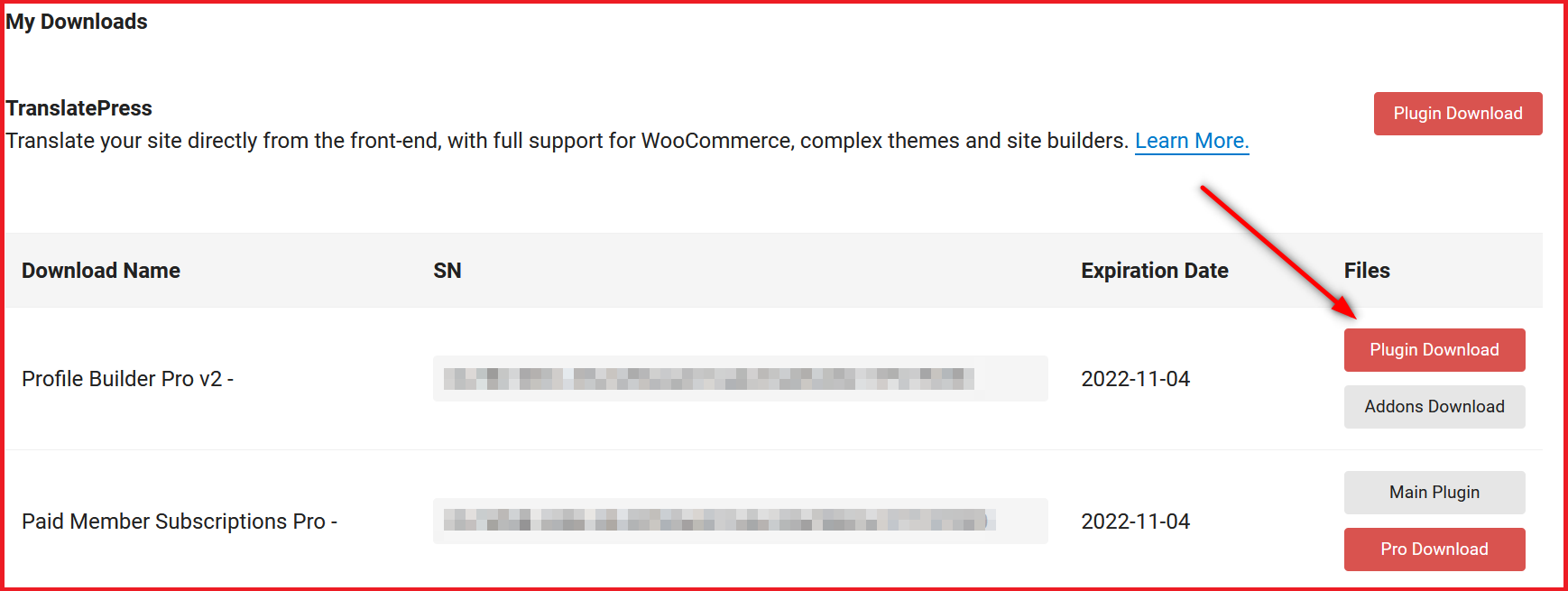
بمجرد التنزيل ، ستحتاج إلى تحميل المكون الإضافي على موقع WordPress الخاص بك. تحتاج فقط إلى النقر فوق الخيار " إضافة جديد" ضمن الإضافات ثم الزر " تحميل البرنامج المساعد " في أعلى الصفحة.
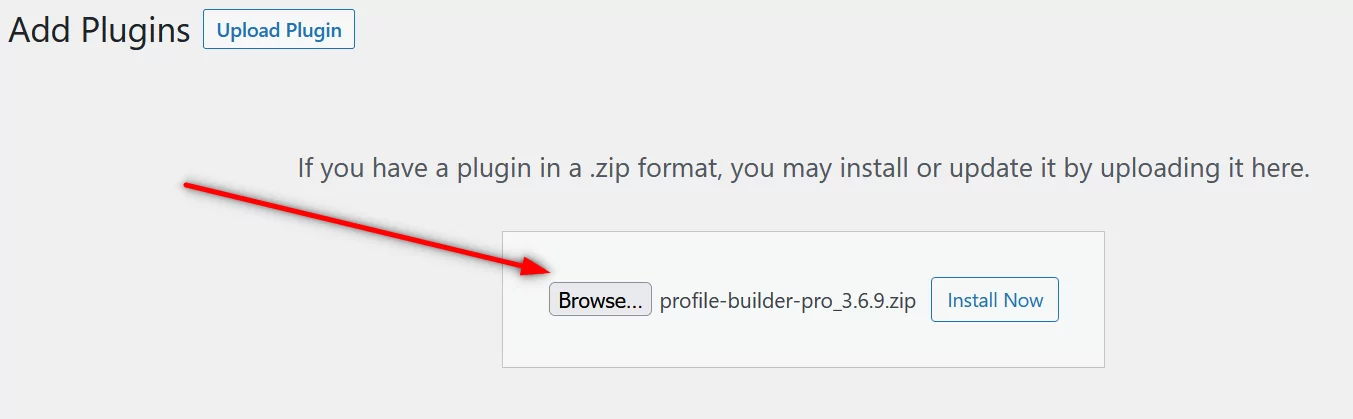
بعد ذلك ، انقر فوق الزر Browse ، وقم بتحميل ملفات البرنامج المساعد ، واضغط على Install Now . بمجرد التثبيت ، انقر فوق الزر تنشيط .
أصبح Profile Builder Pro نشطًا الآن على موقع WordPress الخاص بك.
2. تفعيل وظيفة إعادة التوجيه المخصصة
الخطوة التالية هي تنشيط الوظيفة الإضافية Custom Redirects pro. ستقوم هذه الوظيفة الإضافية بتثبيت الوظيفة لإنشاء عمليات إعادة توجيه مخصصة لتسجيل الخروج من WordPress على موقعك.
انتقل إلى خيار الوظائف الإضافية ضمن Profile Builder من لوحة القيادة. قم بالتمرير لأسفل قليلاً للعثور على الوظيفة الإضافية Custom Redirects ، ثم انقر فوق الزر Activate .

3. إنشاء أنواع مختلفة من عمليات إعادة توجيه تسجيل الخروج
أنت الآن جاهز لإعداد إعادة توجيه WordPress بعد تسجيل الخروج. دعنا ننتقل إلى الخطوات المحددة التي تحتاج إلى تنفيذها لإنشاء أنواع مختلفة من عمليات إعادة توجيه تسجيل الخروج.
إعادة توجيه تسجيل الخروج الفردي
انقر فوق خيار عمليات إعادة التوجيه المخصصة ضمن Profile Builder في قائمة لوحة القيادة. القسم الأول الذي ستراه في الأعلى هو عمليات إعادة توجيه المستخدم الفردي .

حدد اسم المستخدم أو معرّف المستخدم بناءً على ما تخطط لاستخدامه لإعادة توجيه المستخدم المعين ثم ملء الحقل وفقًا لذلك. ثم اختر خيار " بعد تسجيل الخروج " من القائمة المنسدلة " نوع إعادة التوجيه ". بعد ذلك ، أدخل عنوان URL الذي تريد إعادة توجيه هذا المستخدم المحدد إليه.

أخيرًا ، انقر فوق الزر Add Entry وستدخل إعادة التوجيه هذه حيز التنفيذ. سيتم إعادة توجيه المستخدم الذي يحمل اسم المستخدم "Steve" عند تسجيل الخروج إلى عنوان URL الذي وضعناه في حقل عنوان URL لإعادة التوجيه كما ترى في الصورة أعلاه.
إعادة توجيه تسجيل الخروج من WordPress استنادًا إلى دور المستخدم
كما هو موضح أعلاه ، يمكنك بسهولة إعداد إعادة توجيه تسجيل الخروج بناءً على أدوار المستخدم. القسم الموجود أسفل "عمليات إعادة توجيه المستخدم الفردي " هو عمليات إعادة التوجيه المستندة إلى دور المستخدم .
هنا ، ستحتاج فقط إلى اختيار دور المستخدم الذي تريد إعادة توجيهه واتباع نفس الخطوات لبقية الحقول كما فعلنا لنوع إعادة التوجيه السابق.
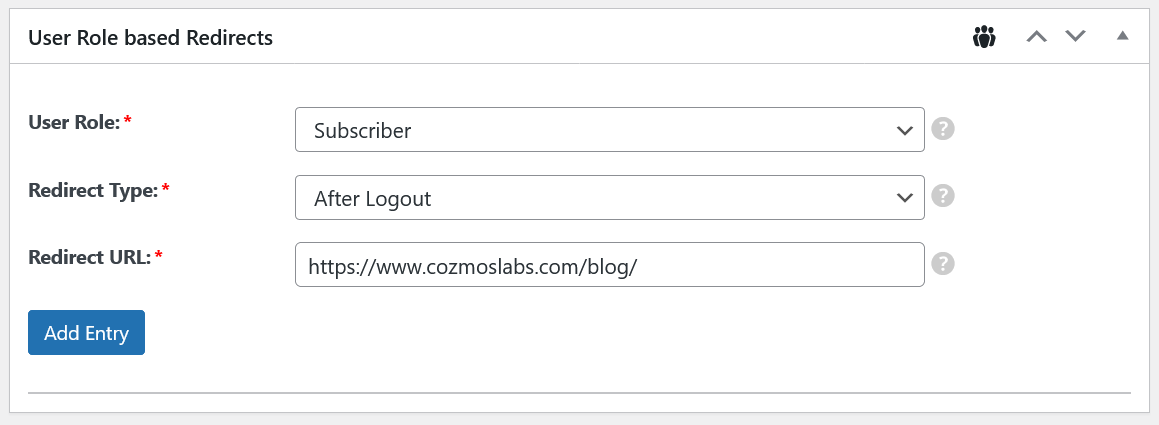
بمجرد النقر فوق الزر " إضافة إدخال " هنا ، سيتم إعادة توجيه جميع المستخدمين الموجودين تحت دور المستخدم "المشترك" إلى مدونتنا بعد تسجيل الخروج.
عمليات إعادة توجيه تسجيل الخروج العالمية
كما هو موضح أعلاه ، تعد هذه إعادة توجيه عامة وستنطبق على جميع المستخدمين الذين لم تتم تغطيتهم تحت أي نوع آخر من إعادة التوجيه.
ما عليك سوى اختيار خيار " بعد تسجيل الخروج " من القائمة المنسدلة ، ووضع عنوان URL لإعادة التوجيه ، والنقر فوق الزر " إضافة إدخال ".
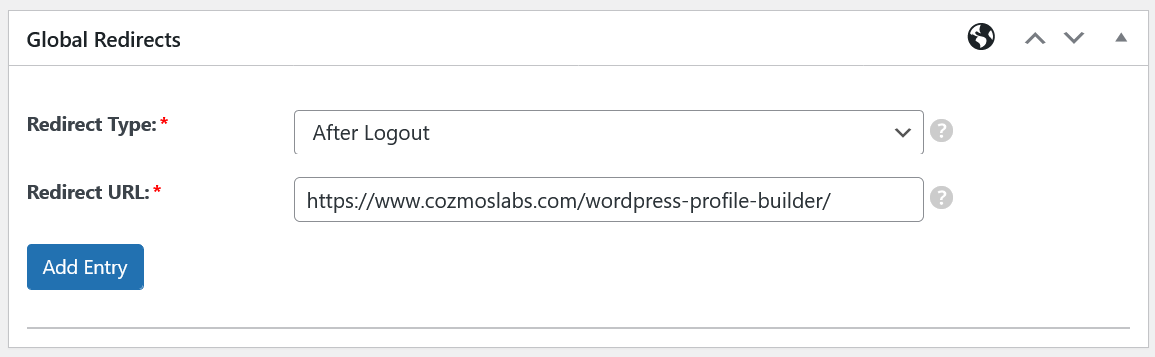
الآن في حالتنا ، سيتم إعادة توجيه جميع المستخدمين باستثناء "المشتركين" والمستخدم ستيف إلى عنوان URL الذي أدخلناه أعلاه.
إعادة توجيه صفحة تسجيل الدخول الافتراضية إلى WordPress
كما قلنا أعلاه ، يتمثل سلوك WordPress الافتراضي في إعادة توجيه المستخدمين إلى صفحة تسجيل الدخول الافتراضية إلى WordPress عند تسجيل الخروج. يمكنك اختيار إعادة توجيه صفحة تسجيل الدخول الافتراضية إلى wp نفسها بحيث تتم إعادة توجيه كل مستخدم كان سيهبط على صفحة تسجيل الدخول الافتراضية إلى WordPress إلى صفحة من اختيارك بدلاً من ذلك.
يسمح لك القسم الأخير في الوظيفة الإضافية Custom Redirects بإعداد هذا النوع من إعادة التوجيه. ما عليك سوى اختيار خيار تسجيل الدخول (wp-login.php) من القائمة المنسدلة ، وأدخل عنوان URL لإعادة التوجيه في الحقل التالي ، وانقر فوق الزر Add Entry .

لذلك حتى إذا لم تقم بإعداد إعادة توجيه عامة أو لديك بعض أدوار المستخدم التي لم تقم بتغطيتها بقواعد إعادة التوجيه الأخرى ، فلا يزال من الممكن إعادة توجيههم إلى الصفحة التي تختارها.
4. تحديد أولويات عمليات إعادة توجيه تسجيل الخروج من WordPress
نظرًا لأنه يمكنك إعداد العديد من أنواع عمليات إعادة توجيه تسجيل الخروج باستخدام Profile Builder Pro ، فمن المهم أيضًا تحديد أولوياتها. سيساعدك هذا في ضمان عدم إعادة توجيه أي مستخدم بشكل خاطئ وعدم وجود قواعد متعارضة لإعادة التوجيه على موقع الويب الخاص بك.
توضح الصورة أدناه كيف يعطي Profile Builder الأولوية لعمليات إعادة التوجيه افتراضيًا. يظهر هذا أيضًا في صفحة الوظيفة الإضافية Custom Redirects.

كما ترى ، يتم ترتيب أولويات عمليات إعادة التوجيه بنفس الترتيب الذي تظهر فيه أنواع إعادة التوجيه في صفحة الوظيفة الإضافية "عمليات إعادة التوجيه المخصصة". ومع ذلك ، إذا كنت تستخدم الوظيفة الإضافية لنموذج التسجيل المتعدد وتحرير الملف الشخصي وقمت بإعداد عمليات إعادة التوجيه من خلالها ، فسيتم منحها الأولوية على جميع أنواع عمليات إعادة التوجيه الأخرى ، بما في ذلك تلك التي قمت بإعدادها باستخدام إضافة Custom Redirects- تشغيل.
ومع ذلك ، تتيح لك المعلمة التالية إعطاء الأولوية لعملية إعادة توجيه معينة على جميع عمليات إعادة التوجيه الأخرى.
redirect_priority="top"
يمكنك إضافة هذه المعلمة في أي رمز قصير يحتوي على وسيطة إعادة توجيه تسجيل الخروج. على سبيل المثال ، إذا كنت تستخدم هذه المعلمة في الرمز القصير التالي ، فستأخذ عملية إعادة التوجيه هذه الأولوية على جميع قواعد إعادة التوجيه الأخرى.
[wppb-login logout_redirect_url="https://www.cozmoslabs.com/wordpress-profile-builder/" redirect_priority="top"]
5. استخدام العلامات المعدة مسبقًا لإعادة التوجيه إلى عناوين URL الديناميكية
يقوم Profile Builder Pro بتوسيع وظائف إعادة التوجيه الخاصة به من خلال السماح لك بإعداد عمليات إعادة التوجيه إلى عناوين URL الديناميكية بدلاً من عناوين URL الثابتة.

فيما يلي نظرة عامة سريعة على ما تفعله كل علامة من هذه العلامات.
- {{homeurl}}: إنه ببساطة يأخذ المستخدمين إلى عنوان URL الحالي للصفحة الرئيسية لموقعك على الويب ؛
- {{siteurl}}: ستأخذ هذه العلامة المستخدمين إلى عنوان URL لموقعك ، والذي قد يكون في بعض الحالات مختلفًا عن عنوان URL للصفحة الرئيسية ؛
- {{user_id}}: يمكنك استخدام هذه العلامة لإعادة توجيه المستخدمين بعد تسجيل الدخول ، على سبيل المثال ، بناءً على معرف المستخدم الخاص بهم ؛
- {{user_nicename}}: ستأخذ هذه العلامة المستخدمين إلى صفحة ملفهم الشخصي الخاصة على موقع الويب الخاص بك ؛
- {{http_referer}}: هذه علامة أنيقة جدًا تجعل المهمة المعقدة بخلاف ذلك المتمثلة في إعادة توجيه المستخدمين إلى صفحتهم السابقة قبل تسجيل الخروج أمرًا يسيرًا بشكل مفاجئ ؛
- {{redirect_to}}: لن ترغب حقًا في استخدام هذه العلامة إلا إذا كنت تفعل ذلك لغرض معين ، نظرًا لأنها تعيد توجيه المستخدمين إلى عنوان URL الافتراضي الذي تم تعيينه بواسطة WordPress بعد تسجيل الدخول ، والذي سيكون بمثابة لوحة تحكم WordPress الخاصة بك موقع الكتروني.
WordPress تسجيل الخروج إعادة التوجيه إلى الصفحة الحالية
تتمثل إحدى الطرق البسيطة للتعامل مع عمليات إعادة توجيه تسجيل الخروج في إعادة توجيه المستخدمين إلى الصفحة الحالية التي يشاهدونها بعد تسجيل الخروج. لذلك على سبيل المثال ، إذا كان مستخدم معين يشاهد صفحة المدونة على موقع الويب الخاص بك ، فيجب إعادة توجيهه إلى صفحة المدونة عند تسجيل الخروج. لكن هذه يمكن أن تكون أي صفحة أخرى بالطبع.
لتحقيق ذلك ، ستحتاج إلى استخدام إحدى العلامات المعدة مسبقًا حيث ستحتاج إلى إعادة التوجيه إلى عنوان URL ديناميكي يكون فريدًا لكل مستخدم.
علامة إعداد إعادة توجيه خروج WordPress إلى الصفحة الحالية هي {{http_referer}}. عند استخدام هذه العلامة في إعداد إعادة توجيه تسجيل الخروج ، فإنها ستعيد توجيه المستخدمين إلى الصفحة التي كانوا يشاهدونها قبل تسجيل الخروج.
قم بإعداد عمليات إعادة توجيه مرنة لتسجيل الخروج من WordPress وغير ذلك الكثير!
يوفر Profile Builder Pro الطريقة الأسهل والأسرع والأكثر فاعلية لإعداد وإدارة عمليات إعادة توجيه تسجيل الخروج من WordPress أو أي نوع آخر من إعادة التوجيه لهذه المسألة. يمنحك التحكم الكامل والمرونة في عمليات إعادة التوجيه الخاصة بك بحيث يمكنك استخدامها بالطريقة التي تريدها بالضبط.
ومع ذلك ، تم تصميم Profile Builder Pro للقيام بأكثر من ذلك بكثير. إنه نظام إدارة مستخدم كامل يعتني بكل جانب من جوانب إدارة المستخدم على موقع WordPress الخاص بك.
سواء كنت تقوم بإنشاء صفحات تسجيل مخصصة أو صفحات مهمة أخرى ، أو حماية كلمة المرور للمحتوى ، أو تحرير أدوار المستخدم ، أو إنشاء دليل عضو ، فقد قمت بتغطيته. ويتيح لك القيام بكل هذه الأشياء وأكثر دون أي معرفة تقنية.
جربها وشاهد كيف تصبح حياتك أسهل كمالك موقع WordPress!
بروفايل بيلدر برو
Profile Builder Pro هو مكون إضافي كامل لإدارة المستخدم يتيح لك إنشاء العديد من أنواع عمليات إعادة التوجيه المختلفة وتنفيذ العديد من الوظائف الأخرى المتعلقة بالمستخدم على موقع الويب الخاص بك.
احصل على البرنامج المساعدأو تحميل نسخة مجانية
هل لا تزال لديك أسئلة حول كيفية إعداد عمليات إعادة توجيه تسجيل الخروج من WordPress؟ اسمحوا لنا أن نعرف في التعليقات أدناه!
